7 meilleures façons de télécharger gratuitement des vidéos intégrées en 2022
Publié: 2022-01-03Êtes-vous confronté à des défis lorsque vous essayez de télécharger des vidéos intégrées en ligne ? La réponse est probablement oui.
Eh bien, beaucoup d'entre nous rencontrons de tels problèmes parce que nous n'avons pas les connaissances et l'expérience des téléchargeurs de vidéos intégrés.
Qu'est-ce qu'une vidéo intégrée ?
Les vidéos intégrées sont auto-hébergées et construites sur la page Web comme HTML5. L'intégration vous permet d'héberger ces vidéos à un autre emplacement, tel que des blogs, des articles, etc., afin que les utilisateurs puissent les regarder sans avoir à accéder à la page Web d'origine.
Comment télécharger des vidéos intégrées ?
Télécharger avec succès des vidéos intégrées à partir de sites de partage de vidéos tels que YouTube , Vimeo, Facebook et Twitter n'est pas aussi simple que vous le pensez.
Pour vous simplifier les choses, nous avons fait tout le travail lourd et expliqué les 7 façons incroyablement simples ci-dessous afin que vous puissiez télécharger le contenu de votre choix sans tracas.
Recommandé - Téléchargez vos vidéos préférées en un clic
Vous souhaitez télécharger des vidéos de haute qualité directement depuis votre navigateur Web ou un site Web particulier en un seul clic ? Ensuite, vous devriez certainement essayer ByClick Downloader. Le logiciel est conçu de manière transparente pour aider les utilisateurs à télécharger des vidéos de YouTube, Facebook, Instagram, Vimeo, Dailymotion et plus de 40 sites en 720p, 1080p, MP4 et AVI. Vous trouverez ci-dessous le bouton de téléchargement du logiciel.
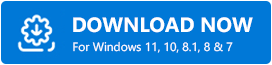
7 méthodes simples et gratuites pour télécharger une vidéo intégrée en ligne
Voici les meilleures options qui vous donneront un aperçu clair sur la façon de télécharger des vidéos intégrées à partir de sites Web ainsi que de plates-formes d'hébergement vidéo :
- Télécharger des vidéos intégrées directement à partir de sites
- Téléchargez la vidéo avec des téléchargeurs de vidéos gratuits
- Télécharger une vidéo intégrée à l'aide de Chrome/Firefox Bowser
- Télécharger des vidéos intégrées à l'aide d'extensions de navigateur
- Téléchargement de vidéos intégrées à l'aide des services en ligne
- Télécharger des vidéos avec les outils de développement de navigateur
- Télécharger la vidéo intégrée à l'aide du programme de ligne de commande
Sans plus tarder, laissez-nous discuter de chacun d'eux en détail ci-dessous et trouver une solution idéale pour vous.
Méthode 1 : Télécharger des vidéos intégrées directement à partir de sites
Il existe des vidéos intégrées spécifiques qui sont facilement téléchargeables. Par exemple, si la vidéo sur le site Web est au format MP4, la vidéo peut être installée sans trop de tracas, comme l'enregistrement d'une image en ligne.
Suivez les étapes simples ci-dessous pour télécharger une vidéo :
- Faites un clic droit sur la vidéo et sélectionnez l'option "Enregistrer la vidéo sous".
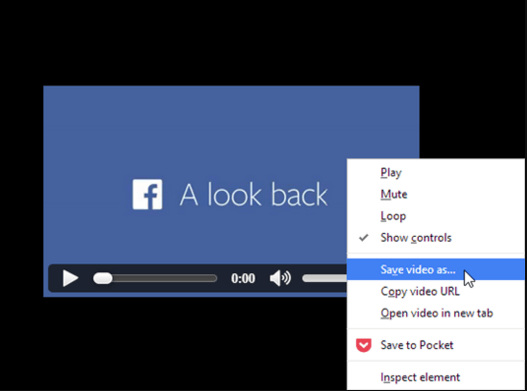
- Maintenant, choisissez un emplacement de téléchargement sur votre appareil où vous souhaitez enregistrer la vidéo intégrée.
- Une fois terminé, appuyez sur 'Entrée' ou cliquez sur le bouton 'Enregistrer' .
Lisez aussi : Comment télécharger des vidéos YouTube gratuitement
Méthode 2 : Téléchargez la vidéo avec des téléchargeurs de vidéos gratuits
Vous pouvez trouver plusieurs téléchargeurs de vidéos sur le marché qui vous permettent non seulement de télécharger des vidéos de qualité HD à partir des différents sites de partage de vidéos, mais également de télécharger celles qui sont intégrées à la page du site Web.
Voici quelques-uns des outils de téléchargement de vidéos les plus efficaces qui valent la peine d'être essayés.
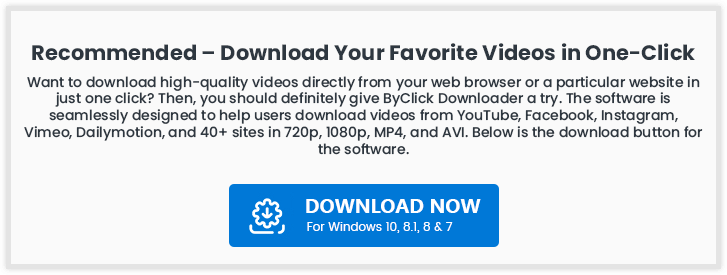
1. Téléchargeur vidéo 4K
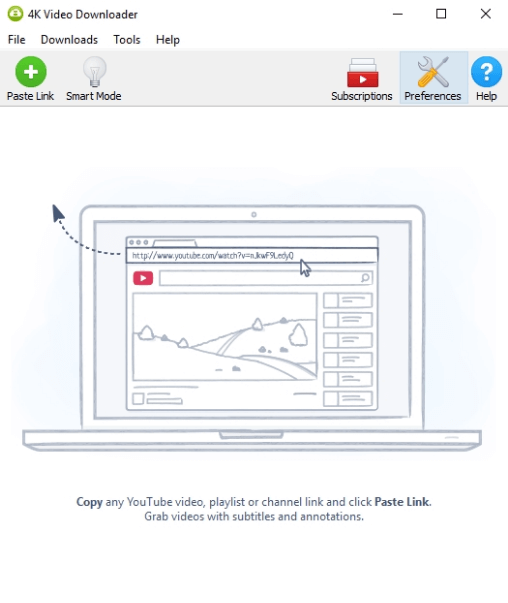
4K Video Downloader est une application impeccable pour télécharger gratuitement des vidéos et de l'audio à partir de YouTube, Instagram, TikTok et des sites similaires sur Linux, Windows PC et macOS. Tout ce que vous devez faire est d'installer l'application 4K Video Downloader sur votre appareil, puis de suivre les étapes ci-dessous.
Étape 1 : Ouvrez l'application 4K Video Downloader.
Étape 2 : Copiez l'URL de la vidéo à partir du navigateur que vous souhaitez télécharger sur votre appareil.
Étape 3 : Après cela, cliquez sur le bouton "Coller le lien" dans l'application, sélectionnez la qualité vidéo, puis appuyez sur le bouton "Télécharger".

2. Usine de conversion vidéo HD gratuite
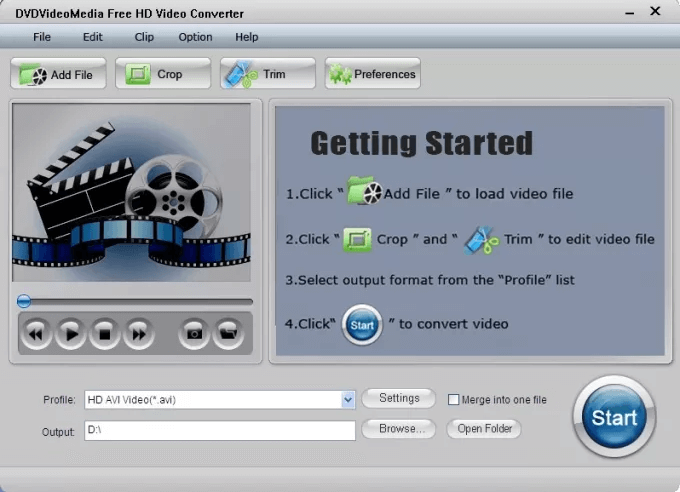
Suivez les étapes simples ci-dessous pour télécharger une vidéo intégrée :
Étape 1 : Lancez l'application et ouvrez 'Downloader' .
Étape 2 : En haut, sélectionnez l'option « Nouveau téléchargement » et l'écran affichera maintenant une nouvelle fenêtre contextuelle indiquant « Nouveau téléchargement ».
Étape 3 : Copiez et collez l'URL du site Web de votre vidéo intégrée dans la section "Ajouter une URL" , puis appuyez sur l'option "Analyser" pour démarrer le processus d'analyse de l'URL.
Étape 4 : Une fois cela fait, vous aurez la possibilité de choisir la résolution vidéo de votre choix, et enfin il vous sera demandé de choisir un emplacement de téléchargement pour votre fichier vidéo intégré.
Étape 5 : Maintenant, cliquez sur "Télécharger" en bas de l'écran.

3. EaseUS MobiMover gratuit
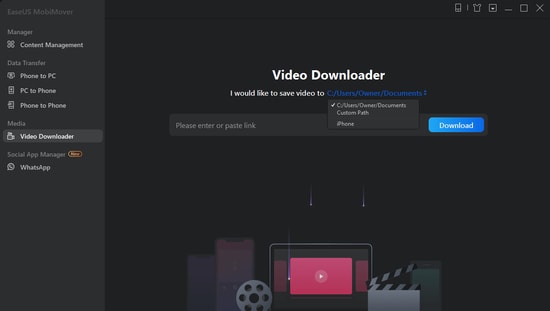
Vous voulez télécharger des vidéos en ligne de YouTube, Facebook et plus de 1000 autres sites sur votre ordinateur ? Si oui, procurez-vous un EaseUS MobiMover Free et laissez le reste à ce logiciel impeccable. Vous trouverez ci-dessous les instructions étape par étape pour vous aider à enregistrer vos vidéos préférées pour les regarder hors ligne.
Étape 1 : Lancez l'application EaseUS MobiMover et choisissez l'option « Video Downloader » dans le volet de gauche.
Étape 2 : Copiez et collez l'URL de la vidéo que vous souhaitez télécharger dans la barre donnée, puis appuyez sur le bouton "Télécharger" .
Étape 3 : Après avoir analysé l'URL, l'application téléchargera rapidement la vidéo sur votre ordinateur (PC, Mac ou ordinateur portable).

Remarque : Avant de commencer le téléchargement, assurez-vous qu'il n'existe aucune restriction dans votre pays concernant le téléchargement de contenu à partir de sites tiers.
Méthode 3 : Télécharger une vidéo intégrée à l'aide de Chrome/Firefox Bowser
Si vous en avez assez d'installer des logiciels et des extensions de navigateur pour télécharger des vidéos, vous êtes sur la bonne page. Vous pouvez télécharger intelligemment les vidéos de votre choix à l'aide de vos navigateurs Web.

Suivez ces étapes pour installer des vidéos intégrées avec Chrome/Firefox :
Étape 1 : Tout d'abord, vous devez exécuter Google Chrome ou Firefox (selon ce qui convient), puis lire la vidéo intégrée souhaitée sur la page du site Web.
Étape 2 : À l'aide de la touche de raccourci F12 ou en cliquant avec le bouton droit sur les marges vierges de la page, sélectionnez « Inspecter l'élément » dans Firefox ou « Inspecter » dans le navigateur Chrome.
Étape 3 : Sur la page d'inspection, accédez à l' onglet Réseau > Média .
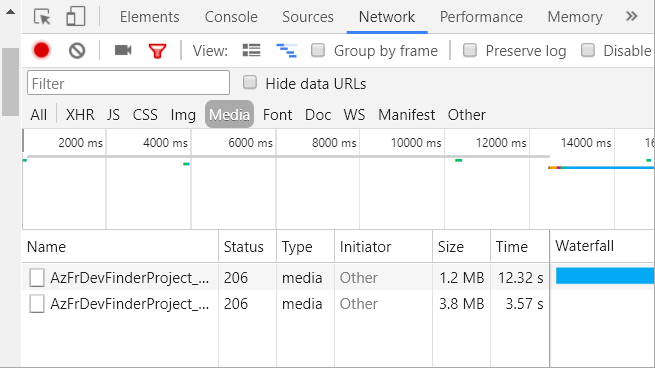
Étape 4 : Appuyez sur la touche de raccourci "F5" et rejouez la vidéo pour localiser le lien de téléchargement sur la page en bas à gauche.
Étape 5 : Maintenant, vous devrez cliquer avec le bouton droit sur le lien et cliquer sur "Ouvrir dans un nouvel onglet", cela permettra à la vidéo de jouer automatiquement dans un nouvel onglet sans aucune interférence manuelle.
Étape 6 : Ici, cliquez sur l'option "Télécharger" et si vous ne voyez pas le bouton de téléchargement, faites un clic droit sur la vidéo et sélectionnez "Enregistrer la vidéo sous" pour télécharger la vidéo intégrée directement sur votre disque local.
Méthode 4 : Télécharger des vidéos intégrées à l'aide d'extensions de navigateur
Les extensions de navigateur sont sans aucun doute l'un des moyens les plus pratiques pour télécharger des vidéos intégrées à partir de diverses plates-formes d'hébergement vidéo telles que Vimeo, YouTube, Dailymotion, etc.
De plus, Video DownloadHelper est l'une de ces extensions de navigateur Web de renommée mondiale (disponible pour Chrome et Firefox) qui offre des fonctionnalités incroyables pour télécharger des vidéos, et cela aussi gratuitement.
Suivez les étapes ci-dessous pour enregistrer une vidéo intégrée en ligne :
Étape 1 : Tout d'abord, ajoutez l'extension Video DownloadHelper à votre navigateur en visitant les liens ci-dessous.
Étape 2 : Après avoir ajouté l'extension, redémarrez votre navigateur et lisez à nouveau la vidéo intégrée que vous souhaitez enregistrer.
Étape 2 : En haut de la page de votre vidéo intégrée, sélectionnez l'icône "Video DownloadHelper" , puis cliquez sur l' option "Téléchargement rapide" .
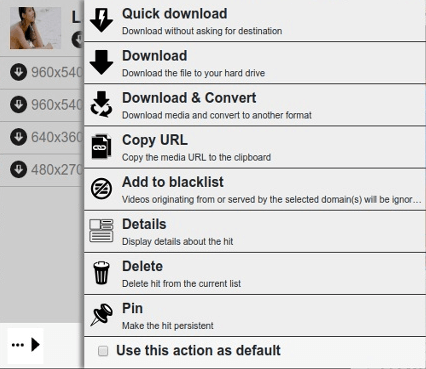
En plus de télécharger des vidéos en streaming HLS et des dash, vous pouvez utiliser cette extension pour de nombreuses choses comme convertir des vidéos intégrées téléchargées dans un autre format, mettre des domaines tiers sur liste noire, etc.
Lire la suite : Comment désactiver les vidéos en lecture automatique dans Chrome et Firefox
Méthode 5 : Téléchargement de vidéos intégrées à l'aide des services en ligne
Vous pouvez également essayer divers services en ligne qui sont tout aussi efficaces pour télécharger des vidéos intégrées en ligne.
Pour vous aider à télécharger des vidéos intégrées à l'aide d'un service Web, nous utiliserons Fetch File comme référence. Voici les étapes :
Étape 1 : Visitez https://fetchfile.net/ .
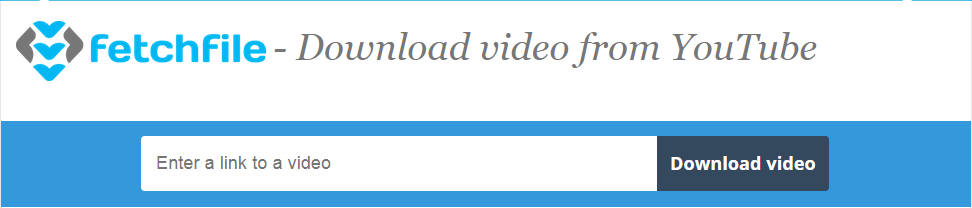
Étape 2 : Copiez et collez l'URL dans la section URL donnée et cliquez sur l'option « Télécharger la vidéo » .
Étape 3 : Maintenant, sélectionnez la résolution vidéo requise et votre vidéo intégrée souhaitée sera enregistrée sur votre appareil en quelques secondes seulement.
Méthode 6 : Télécharger des vidéos avec les outils de développement du navigateur
Si vous recherchez une autre méthode efficace pour télécharger une vidéo intégrée, vous pouvez utiliser les outils de développement du navigateur pour le faire. Pour ce faire, vous pouvez utiliser l'outil de développement Chrome ou l'outil d'informations sur la page Firefox. Suivez les étapes ci-dessous pour savoir comment télécharger des vidéos intégrées avec les outils de développement du navigateur.
- Télécharger des vidéos avec l'outil de développement Chrome
Étape 1 : Faites un clic droit sur la page du site Web où vous avez la vidéo que vous souhaitez télécharger. Choisissez l'option Inspecter. (Vous pouvez également appuyer simultanément sur Ctrl + Maj + I et pour Mac, vous pouvez utiliser les touches Cmd + Maj + I.)
Étape 2 : Cliquez sur l'onglet Réseau, puis cliquez sur l'onglet Média.
Étape 3 : Maintenant, vous devriez pouvoir voir la vidéo sur la page. Ici, vous trouverez un fichier multimédia avec une extension au format MP4 ou vidéo.
Étape 4 : Cliquez dessus avec le bouton droit de la souris, puis choisissez l'option de copie.
Étape 5 : Sélectionnez Copier l'adresse du lien.
Étape 6 : Ensuite, lancez un nouvel onglet sur le navigateur et collez-y l'adresse du lien. Cliquez sur Entrée.
Étape 7 : Faites un clic droit sur la vidéo et choisissez l'option Enregistrer la vidéo sous.
Après ce processus, vous pouvez choisir où vous souhaitez enregistrer votre fichier. Sélectionnez un fichier et renommez votre fichier, si vous le souhaitez. Cliquez sur Enregistrer pour terminer le processus de téléchargement.
- Télécharger la vidéo avec Firefox Page Info Tool
Étape 1 : Fitsly, vous devez cliquer avec le bouton droit de la souris sur votre page Web où se trouve la vidéo.
Étape 2: Recherchez l'option Afficher les informations sur la page.
Étape 3 : Maintenant, passez la souris sur l'onglet Médias.
Étape 4 : Recherchez l'adresse du type de fichier vidéo ici. (Vous pouvez utiliser le filtre Type pour trouver l'adresse plus facilement en fonction de son type.)
Étape 5 : Enfin, utilisez les options Copier et coller pour prendre le lien vers le nouvel onglet.
Étape 6 : Faites un clic droit sur le lecteur pour enregistrer la vidéo.
Méthode 7 : Télécharger la vidéo intégrée à l'aide du programme de ligne de commande
Youtube DL est un autre moyen de télécharger des vidéos intégrées à partir de YouTube ou d'autres sites Web. C'est le programme de ligne de commande typique plus qu'une extension de navigateur, dans laquelle vous devez écrire vos commandes. Cependant, il n'est pas facile à utiliser, mais il est extrêmement maniable et robuste. Surtout, le programme est basé sur la plate-forme FOSS (Free and Open Source Software).
Pour les passionnés de technologie, qui préfèrent les programmes FOSS, YouTube DL vaut la peine d'être essayé. C'est la plate-forme la plus sécurisée car elle est fréquemment mise à jour et publie souvent des correctifs de sécurité pour renforcer la plate-forme. L'interface utilisateur de ce logiciel FOSS est assez impressionnante et vous permet d'ajouter plusieurs URL à votre liste de téléchargement. Une fois les fichiers téléchargés, ils sont transférés sur votre disque dur. Cliquez ici pour essayer Youtube DL gratuitement.
Un point à retenir : ces services en ligne prennent en charge le téléchargement de vidéos à partir de plates-formes d'hébergement vidéo grand public telles que YouTube. Il est important de noter que vous ne pourrez peut-être pas télécharger de vidéos intégrées à partir d'un site Web.
En savoir plus : 11 meilleures extensions Chrome YouTube vers MP3 de tous les temps
Foire aux questions (FAQ) : Télécharger la vidéo intégrée 2022
Q1. Est-il légal de télécharger des vidéos intégrées à partir d'Internet ?
La légalité de la question dépend de la politique de confidentialité de tout site Web. La politique de confidentialité définit si vous avez l'autorisation de télécharger ou non. Si certains sites Web autorisent le partage et le téléchargement de vidéos, vous n'avez à vous soucier de rien. Donc, avant de procéder au téléchargement, assurez-vous que la politique de confidentialité du site Web vous le permet.
Q2. Puis-je télécharger des vidéos intégrées sur smartphone ?
Il existe diverses applications disponibles pour les plates-formes Android et iOS qui peuvent vous aider à télécharger la vidéo intégrée dans un appareil mobile. Vous pouvez télécharger ces applications depuis Google Play ou App Store en fonction de votre appareil mobile et de votre système d'exploitation.
Q3. Comment trouver l'URL d'une vidéo intégrée ?
Pour trouver l'URL d'une vidéo intégrée sur un site Web, il vous suffit de cliquer avec le bouton droit sur la vidéo et de sélectionner l'option "Copier l'URL de la vidéo".
Derniers mots sur la façon de télécharger des vidéos intégrées en ligne en 2022
Vous trouverez ci-dessus quelques-uns des moyens les plus simples et les plus simples qui vous aideraient à télécharger des vidéos intégrées en ligne à partir de n'importe quel site Web.
Toutes les techniques ci-dessus sont extrêmement faciles à réaliser et fonctionnent différemment pour un format de vidéo différent.
Utilisez l'une des méthodes données pour enregistrer des vidéos intégrées sans aucun problème et profitez-en gratuitement.
